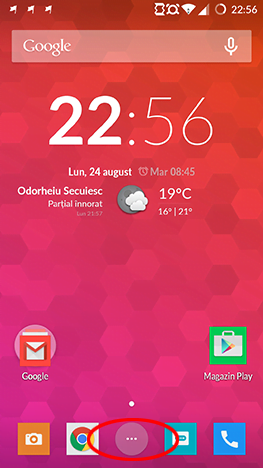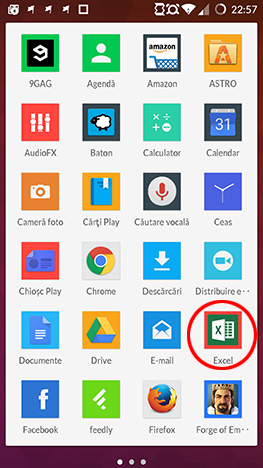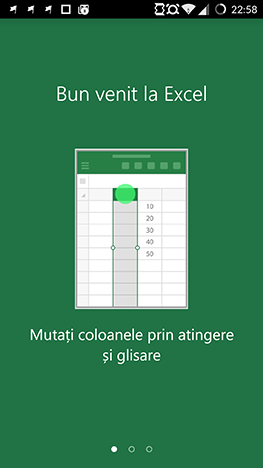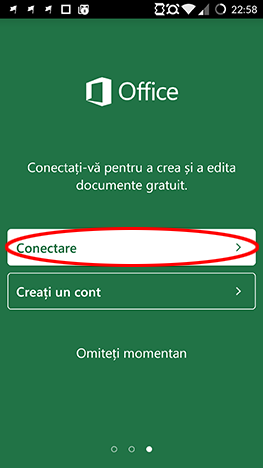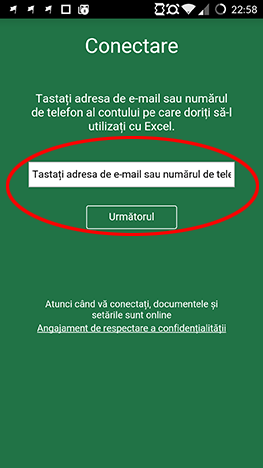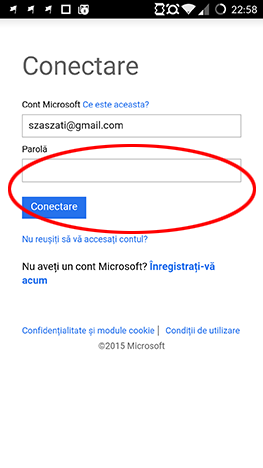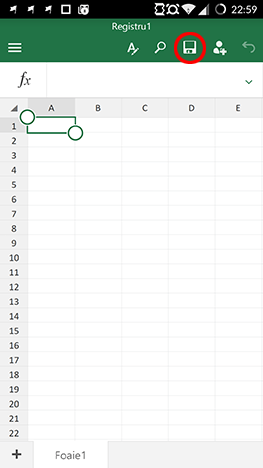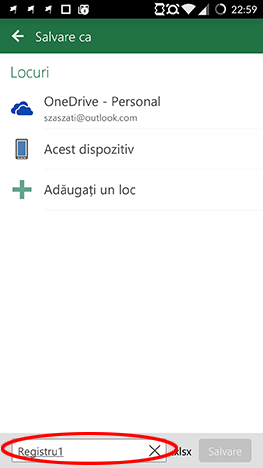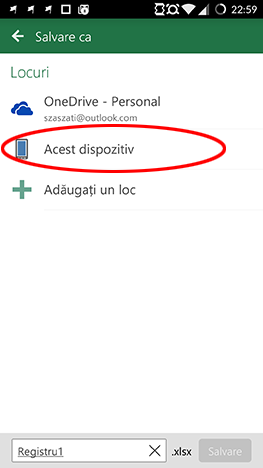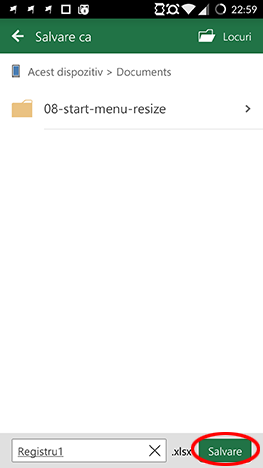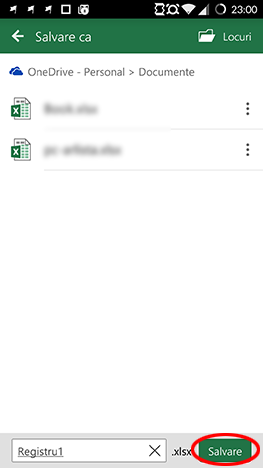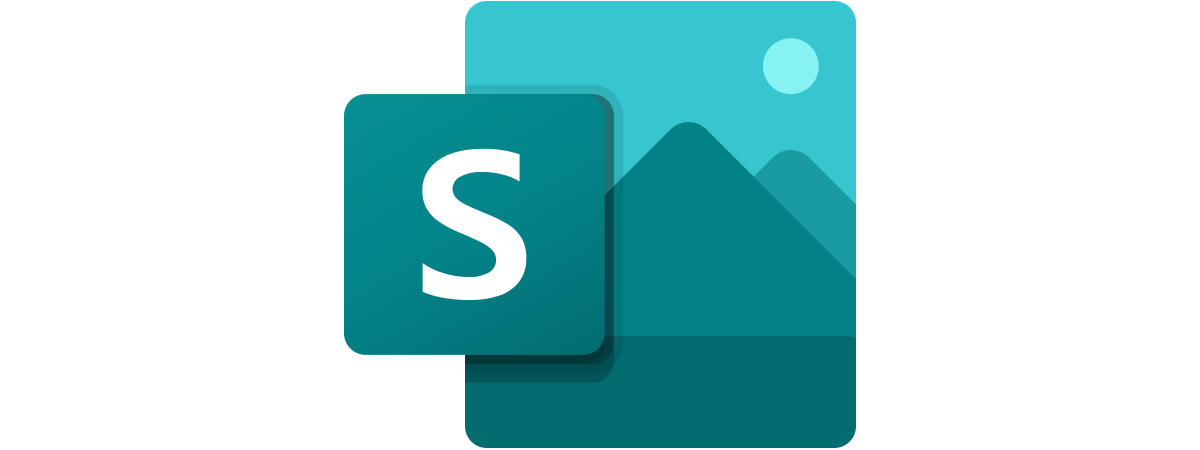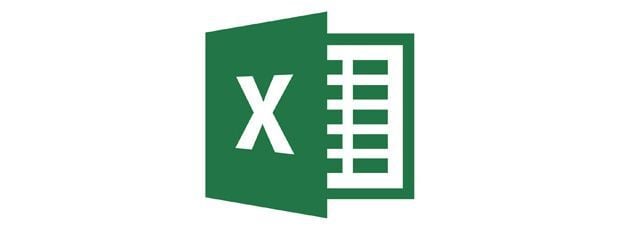
Dacă lucrezi la birou foarte probabil folosești foi de calcul pentru a face față la de cantitatea mare de date numerice pe care trebuie să le prelucrezi. Dar chiar dacă nu ai nevoie de foile de calcul la serviciu, acestea sunt o uneltă excepțională și acasă: nu ai nevoie de mai mult de un program de calcul tabelar pentru a lucra cu bugetul personal sau finanțele familiei. Și de ce să nu folosești cel mai bun program disponibil - Microsoft Excel? Acesta există și pentru platforma Android. Haideți să vedem cum poți să realizezi sarcinile de bază folosind această aplicație mobilă:
Cum configurezi setările inițiale din Microsoft Excel pentru Android
NOTĂ: Acest ghid folosește noua aplicație Microsoft Excel pentru Android, care va înlocui Microsoft Office Mobile. Dacă încă folosești această versiune mai veche, te recomandăm să o schimbi cu cea nouă.
Descărcarea și instalarea Microsoft Excel-ului pe dispozitivul tău cu Android constă în numai câțiva pași: citește ghidul nostru de instalare pentru mai multe informații. După ce ai terminat cu instalarea, lansează Excel. Apasă pe iconița Toate aplicațiile de pe ecranul principal - arată ca o grilă de puncte.
Caută și apasă pe iconița Excel pentru a lansa aplicația.
Prima lansare durează puțin mai mult ca de obicei, dar nu trebuie să aștepți mai mult 1-2 minute în fața ecranului de inițializare.
După ințializare, vei fi întâmpinat de un ecran ca și cel de mai jos. Glisează de două ori la dreapta pentru a accesa aplicația.
Acum poți să te autentifici cu contul tău Microsoft, să creezi un cont nou sau poți să folosești aplicația fără un cont Microsoft. Este bine de știut că nu poți să editezi sau să salvezi documente fără cont, deci mai bine apasă pe Conectare. Dacă nu ai încă un cont Microsoft (cunoscut în trecut sub numele Windows Live ID), poți să citești despre el și procesul de înregistrare în acest articol.
Apasă pe căsuța de text și introdu adresa ta de email sau numărul tău de telefon asociat contului tău Microsoft și apasă pe Următorul.
Apare pagina de logare pentru contul Microsoft. Introdu parola în câmpul Parolă și apasă pe Conectare.
Excel va conecta la contul tău Microsoft, conexiune care durează cel mult un minut.
Acum apasă pe "Începeți să utilizați Excel" pentru a accesa fișierele tale.
Vei avea posibilitatea de a adăuga un cont Dropbox pentru a accesa fișierele de acolo. Vom discuta și acest aspect într-un alt ghid, dar momentan apasă pe Nu acum pentru a merge mai departe.
Se va încărca lista cu foile tale de calcul tale de pe OneDrive și de pe dispozitiv.
Cum creezi o foaie de calcul nou în Microsoft Excel pentru Android
Apasă pe Nou pentru a crea un document nou.
Va apărea o listă cu șabloane pentru foi de calcul. Poți să alegi oricare dintre ele dacă vrei să creezi un document Excel preformatat sau apasă pe Registru de lucru necompletat pentru a crea unul gol.
Acum poți să lucrezi cu numerele. Poți să introduci și să editezi date, ca și în Microsoft Excel pentru Windows.
Cum salvezi un document în Microsoft Excel pe Android
După ce ai terminat cu introducerea datelor, apasă pe iconița Salvare care arată ca o dischetă.
În josul ecranului următor poți să-l redenumești foaia de calcul. Apasă căsuța și introdu o nume.
Tot pe acest ecran poți să alegi locul de salvare al documentului. Implicit, poți să-l salvezi pe contul tău OneDrive sau pe dispozitivul curent. Pentru moment, apasă pe Acest dispozitiv.
Vei vedea directoarele de pe dispozitiv. Noi am ales directorul Documents: apasă pe aceasta sau pe oricare director în care vrei să salvezi fișierul.
Apasă pe butonul Salvare din colțul dreapta jos pentru a salva foaia de calcul.
Dacă vrei să salvezi fișierul pe OneDrive, apasă pe OneDrive după ce ai apăsat pe iconița Salvare și ai denumit fișierul.
Trebuie să alegi un director de pe contul tău OneDrive și să-l apeși. Noi am ales directorul Documente.
Acum apasă pe Salvare.
Începând de acum, când folosești Excel, nu va trebui să parcurgi tot procesul de inițializare. Vei vedea lista foilor de calcul de pe OneDrive și de pe dispozitivul actual și trebuie doar să apeși pe Nou pentru a crea un fișier nou.
Concluzie
Pentru a configura Microsoft Excel pentru Android va trebui să parcurgi un proces de inițializare, dar aceasta trebuie făcut o singură dată. O să ai nevoie și de un cont Microsoft pentru a utiliza fiecare funcție a aplicației - din fericire, înregistrarea unui cont nou este foarte simplă.
După această configurare inițială, crearea și salvarea unei foi de calcul Excel este destul de simplă, indiferent dacă o salvezi local sau pe OneDrive. Urmărește pe seria noastră de tutoriale pentru Microsoft Office pentru Android, ca să faci cunoștință cu aceste aplicații. Și, desigur, dacă ai orice fel de întrebare, lasă-ne un comentariu.


 08.09.2015
08.09.2015